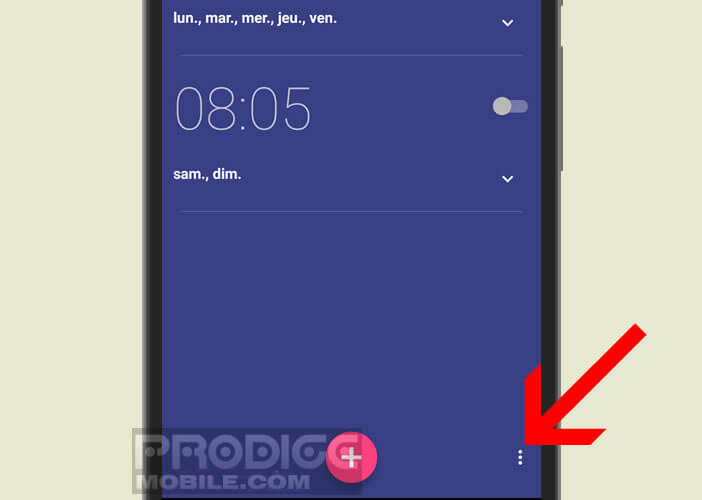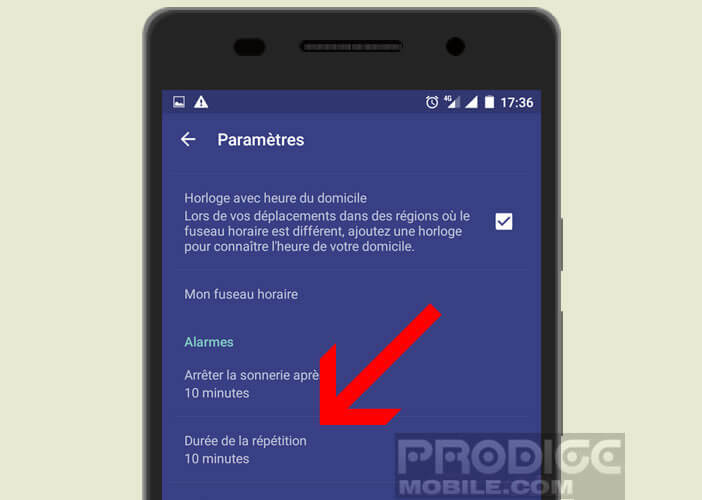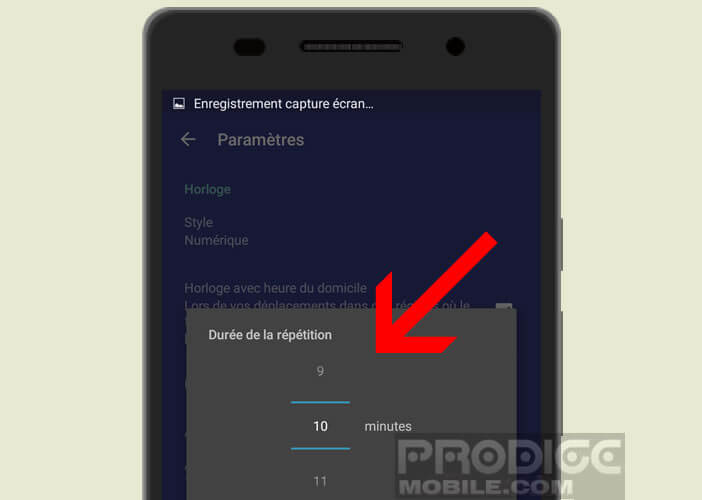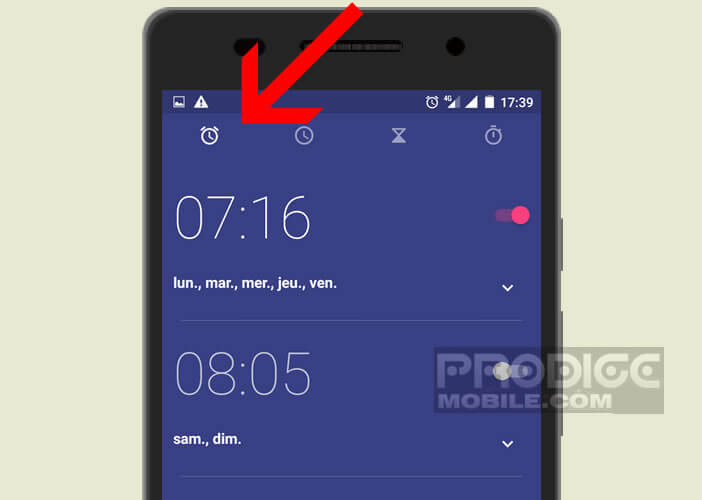Vous êtes du genre à cliquer frénétiquement sur la touche snooze de votre réveil pour profiter de quelques minutes de sommeil en plus ? La fonction de rappel du réveil Android accorde par défaut un sursis de 10 minutes de sommeil. Si cela ne vous semble pas assez (ou trop), on vous explique comment modifier le délai de rappel de l’alarme du réveil de votre mobile.
Modifier l’intervalle de répétition (snooze) sur le réveil de son smartphone
Se lever tôt est certainement la chose la plus compliquée au monde. En effet rares sont les personnes à pouvoir se lever sans fatigue à la première sonnerie du réveil. Selon une étude réalisée il y’a quelques années, plus de 60% des français utilisent quotidiennement la fonction snooze (rappel de sonnerie) de leur réveil.
Pour la petite histoire, la fonction snooze est apparue pour la première fois en 1956 sur le réveil Telechron 7H241 de la compagnie General Electric. Le bouton de répétition placé tout en haut de l’appareil permettait de faire taire la sonnerie pendant plusieurs minutes et d’offrir ainsi quelques instants de sommeil supplémentaire à leurs utilisateurs.
Cette fonctionnalité a été ensuite reprise par la concurrence. Pratiquement tous les réveils vendus dans le commerce disposent d’une fonction de rappel de ce type. Il en est de même pour toutes les applications de réveil présents sur les smartphones y compris celle fournie par défaut avec Android.
Paramétrer la fonction snooze de votre mobile
Mais contrairement au Telechron 7H241, la fonction réveil du système d’exploitation mobile de Google offre une multitude d’options de personnalisation. Vous pouvez par exemple fixer l’heure du réveil en fonction du jour de la semaine, choisir la sonnerie de votre choix ou arrêter automatiquement l’alarme à une heure précise.
A cette longue liste, on peut également ajouter la possibilité de choisir le délai de répétition de la fonction snooze de votre appli réveil. Sans plus attendre, nous allons voir comment fixer le bon timing entre deux sonneries.
- Lancez l’application Horloge de votre mobile Android
- Appuyez sur le bouton Menu (3 points verticaux) placé dans l’un des coins de l’écran de votre mobile
- Cliquez sur la rubrique Durée de la répétition
- Faîtes défiler la roue virtuelle jusqu’à ce vous trouviez la durée idéale de la fonction retardateur de réveil
Sur les téléphones de la marque Samsung, la procédure permettant de modifier l’intervalle de répétition de la fonction rappel du réveil est légèrement différente. Si vous êtes l’heureux possesseur d’un appareil de la marque coréenne, voici la méthode pour modifier la longueur du rappel.
- Ouvrez l’application Horloge
- Cliquez sur l’onglet Alarmes
- Sélectionnez l’une des alarmes que vous avez précédemment créées
- Appuyez sur le bouton Snooze
- Choisissez ensuite dans la liste le délai de rappel de votre sonnerie. Vous pourrez également définir le nombre de répétitions (2, 3 ou infini)
Comment utiliser la fonction snooze sur Android
Tout le monde a utilisé au moins une fois dans sa vie la fonction snooze de son réveil. La touche permettant de l’activer trône généralement tout en haut des réveils. Elle est tellement grosse qu’il est pratiquement impossible de la louper.
Problème cette touche magique n’existe pas sur les smartphones Android. Pour repousser le moment fatidique de la sortie de votre lit, vous n’aurez pas d’autres choix que de prendre votre mobile en main et de déplacer la petite icône en forme de réveil vers la gauche de l’écran.
Attention, sur certains appareils, il n’est pas possible de faire sonner l’alarme du réveil lorsque celui-ci est éteint. Pour éviter une panne d’oreiller vous n’aurez pas d’autres choix que de laisser votre smartphone allumé. N’oubliez pas d’activer le mode avion. Cela évitera d’user trop de batterie ou de se faire réveiller en pleine nuit par une notification.
Pourquoi il ne faut jamais utiliser la fonction snooze sur son réveil
La fonction Snooze connaît de très nombreux adeptes. Mais ce que les gens ne savent pas toujours, ce que les 5 ou 10 minutes supplémentaires passées sous la couette ne vous permettront pas de vous réveiller en douceur.
Pire plusieurs études scientifiques estiment que ce sursis serait plus néfaste que bénéfique. Le bouton snooze perturbe notre horloge biologique. Son utilisation entraine généralement une période de somnolence pouvant avoir des répercussions sur notre vie quotidienne.
En 5 ou 10 minutes, l’organisme n’a pas le temps de retomber dans un repos réparateur. Résultat, vous risquez ensuite d’avoir des difficultés à vous concentrer au cours de la journée. Les médecins recommandent la sieste en début d’après-midi plutôt que le bouton snooze. Cette pratique régulière offre des bénéfices considérables sur la santé.